Cook Mac¶
一、必备设置¶
1.1 更改 OS X 截图默认保存路径¶
MAC Command Shift 3 截图时,存放在 ~/Desktop ,会很乱,将其放到 ~/Downloads/Cache/screenshots 。
# open ITerm2, run:
defaults write com.apple.screencapture location ~/Downloads/Cache/screenshots
killall SystemUIServer
推荐将 Snipaste 的默认路径也修改为此处
1.2 关闭翻盖自动开机¶
1.3 安装 Xcode 命令行工具¶
1.4 关闭 Mac 开机声音¶
系统设置 -> 声音 -> 启动时播放声音,若无法设置,则输入命令:
二、文件管理¶
重要的文档和笔记均使用 OneDrive 三端同步
/OneDrive # 云同步盘,重要信息存放处
/Documents # 应用所存储的内容都放在这,比如zotero、MarginNote、OneDrive等
/Projects # 项目
/Downloads # 下载 存储下载的文件,分类放好
/Cache # 临时使用,可随时删除
/screenshots
/Package
/Plugin
/Applications # 应用
/Movies # 影视
/Music # 音乐
/Picture # 图片
/Desktop # 桌面,不使用!
/Library # 无需修改
/Public # 无需修改
三、软件推荐及配置¶
免费
- AltTab:Github,cmd tab 增强,必备神器!
- ClashX:Github,代理。
- PicGo:Github,图床。
- Iterm2:官网,shell。
- snipaste:官网,截图、贴图、录制屏幕,强烈推荐!。同类推荐:iShot
- JetBrains Toolbox:官网,IDE 管理器。
- Tencent Lemon:官网,磁盘空间清理
- 滴答清单:官网,磁盘空间清理
- Switch Key:官网,输入法锁定,强烈推荐!
- keka:官网,解压,强烈推荐!
- oss browser:官网,阿里云 oss 浏览器
- Hidden Bar:Apple Store,定制菜单栏,不再更新。
- iBar:Apple Store,定制菜单栏,新版本 Mac 强烈推荐!
- Bob:Apple Store,翻译,强烈推荐!
- Qmenu:Apple Store,访达右键增强,强烈推荐!
- windowizard:官网,窗口管理,强烈推荐!
体验一般,但你可能需要
- 知云文献翻译
- Notion
收费
- Alfred:官网。唯一真神。同类推荐:hapigo
- Magnet:Apple Store,分屏软件。同类推荐:windowizard
- Popclip:官网,划词增强(配合插件,如 Bob、Alfred、Dash 等)
- MarginNote3:官网,阅读文献
- 饺子翻译:官方,划词翻译、截图翻译、OCR
存在替代品
- DaisyDisk:官网,磁盘管理。 免费替代品:Tencent Lemon
- Bartender 4、istat menus:收费,官网,定制菜单栏。免费替代品:Hidden Bar
- New File Menu:官网,访达扩展。付费替代品:Qmenu,功能更强大
3.1 ITerm2¶
3.1.1 代理¶
以 ClashX 为例:点击 ClashX,复制终端代理命令
export https_proxy=http://127.0.0.1:7890 http_proxy=http://127.0.0.1:7890 all_proxy=socks5://127.0.0.1:7890
- 临时修改:将上述命令运行即可
- 永久修改:将其写入配置文件
~/.zshrc中
3.1.2 shell 美化¶
Linux Initialize Shell And Plugins
3.2 Alfred¶
3.2.1 同步数据¶
Advanced -> 同步 -> iCloud/alfred
3.2.2 >默认打开 ITerm¶
① 运行如下命令,获取脚本
curl --silent 'https://raw.githubusercontent.com/vitorgalvao/custom-alfred-iterm-scripts/master/custom_iterm_script.applescript' | pbcopy
② Alfred Preferences -> Features -> Terminal
③ 粘贴脚本
3.2.3 workflow¶
- Dash:直接下载 Dash 软件,进入 Intergration。
- GitHub:官网
- LastPass CLI:官网
- Kill Process:Github
- Ip address:Github
- Youdao Translate:Github
3.2.4 search from cloud¶
preferences -> Features -> Fefaults Results -> Search Type -> add cloud path
3.3 Homebrew¶
文件安装位置:
- m1(ARM):/opt
- X86:/usr/local
换中科大源:
# Homebrew源
echo 'export HOMEBREW_BREW_GIT_REMOTE="https://mirrors.ustc.edu.cn/brew.git"' >> ~/.zshrc
# cask源
brew tap --custom-remote --force-auto-update homebrew/cask https://mirrors.ustc.edu.cn/homebrew-cask.git
# core源
echo 'export HOMEBREW_CORE_GIT_REMOTE="https://mirrors.ustc.edu.cn/homebrew-core.git"' >> ~/.zshrc
# bottles源
echo 'export HOMEBREW_BOTTLE_DOMAIN="https://mirrors.ustc.edu.cn/homebrew-bottles"' >> ~/.zshrc
brew update
brew upgrade # wait a minute
3.4 Notion¶
主要介绍如何在 Notion 中嵌入流程图
-
Diagrams:教程
-
File-Embed-Notion
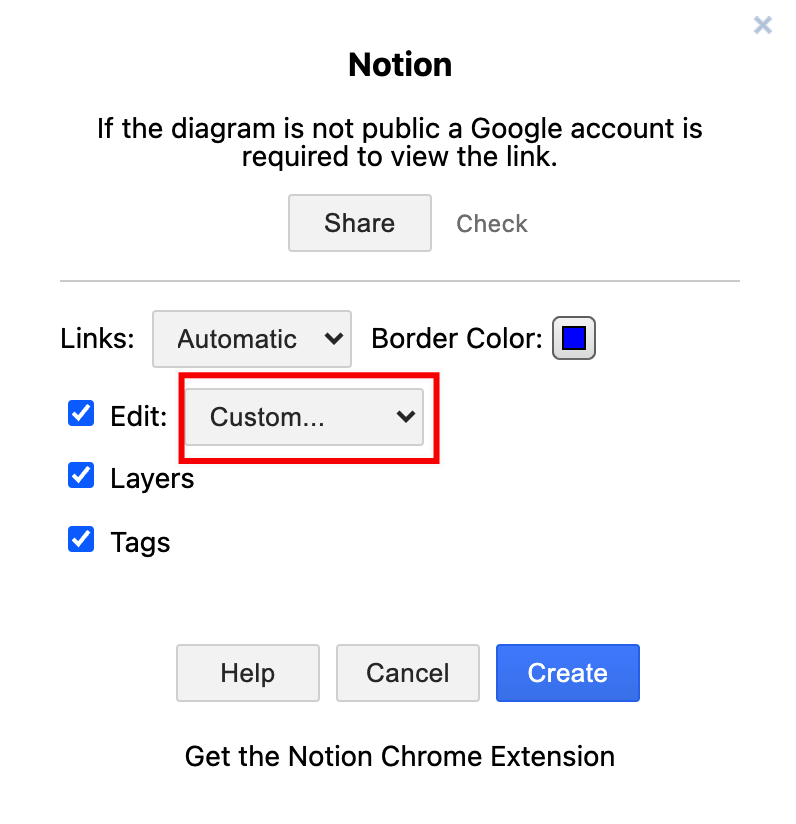
-
Edit:Custom(不要选 make a copy)
- Check:需要为 public,否则需要登录(网页版登录后可正常查看,桌面版无法登陆)
-
使用:notion 中输入
/embed,将链接复制进去即可。
3.5 popclip¶
Download From PopClip Extensions:
- Terminal
- Google Search
- Google Scholar
- Bob
- Alfred
- DeepL Translator
- Join Lines
- Remove Spaces
- Paste And Match
- Run Command
3.6 翻译¶
- Alfred:有道翻译工作流
- 浏览器沙拉查词:有道翻译
- Bob 安装 DeepL Plugin,阿里翻译 + DeepL
- 饺子翻译:火山翻译
四、环境变量¶
Mac 中环境变量的加载顺序如下:
系统级别:
/etc/profile:全局配置,不管哪个用户,登录时都会读取该文件。不建议修改。/etc/paths:将全局环境变量添加到 paths 文件中。
用户级别:
~/.bash_profile:当该文件存在时,~/.bash_login和.profile会自动失效,即便其中存在着配置。
Note
注意,如果你使用 zsh,那么需要在 ~/.zshrc 中添加:source ~/.bash_profile,如果使用 bash,则无需操作,会自动生效!
原因:/etc/bashrc文件中应该设置了导入.bash_profile配置的操作,但是/etc/zshrc中没有。
-
~/.bashrcOR~/.zshrc -
如果默认 shell 是 bash,那么 shell 启动时会触发
~/.bashrc - 如果默认 shell 是 zsh,那么 shell 启动时会触发
~/.zshrc
查看默认 shell:echo $SHELL
生效方法
- 重启生效
- 不重启生效:
source ~/.zshrc
PATH 变量
# 语法
export PATH=$PATH:<PATH 1>:<PATH 2>:...:<PATH N>
# 实例
export JAVA_HOME=/user/.../jdk/Home
export Go_HOME=/USER/local/go
export PATH=$PATH:$GO_HOME/bin:$JAVA_HOME/BIN
# 查看环境变量的值
echo $变量名
总结
- 全局的变量:
~/.bash_profile - shell 设置:
~/.zshrc